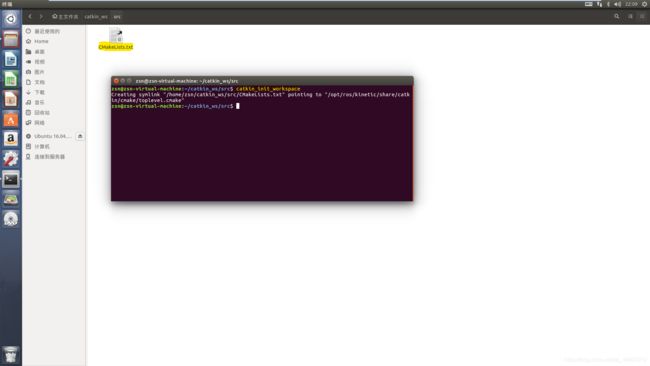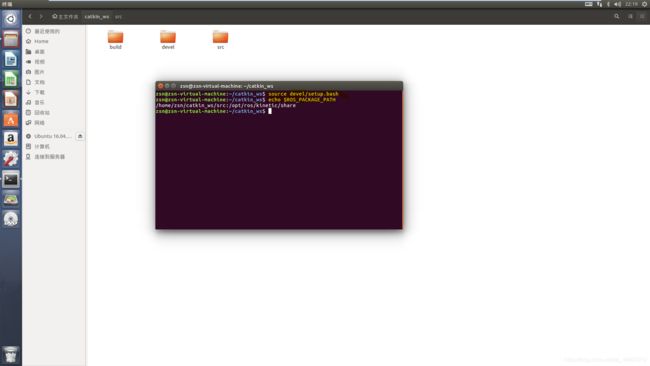ROS机器人实践---小乌龟画圆
ROS机器人实践---小乌龟画圆
- 一.ROS工作空间的建立
- 二.ROS机器人画圆程序的编写
- 三.启动ROS机器人
参考文章:
1.https://blog.csdn.net/qq_33835307/article/details/81052812
2.https://www.cnblogs.com/chxuyuan/p/11422571.html
3.https://blog.csdn.net/IMBA_09/article/details/84950696
参考了上面的三篇文章,结合自己所学的知识,从最开始的建立ros机器人工作空间,到让小乌龟画圆有一个完整的过程,让初学者能够更快的了解本项目实践的具体过程。
一.ROS工作空间的建立
ROS官网上的过程:http://wiki.ros.org/ROS/Tutorials/InstallingandConfiguringROSEnvironment
一.创建工作空间
1.打开Home目录,在空白处右击,点击新建文件夹(New Folder)建立一个文件夹,命名为catkin_ws

3.在src目录下右键在终端中打开(Open in Terminal),输入catkin_init_workspace。在src文件夹中出现CMakeLists.txt文件
$ mkdir -p ~/catkin_ws/src
$ cd ~/catkin_ws/src
$ catkin_init_workspace
二.编译工作空间
1.在catkin_ws文件夹下打开终端(Open in Terminal),输入catkin_make。在catkin_ws文件夹里生成build和devel两个文件夹。
$ cd ~/catkin_ws/
$ catkin_make

三.配置环境变量
设置环境变量是为了让系统知道功能包的位置在哪,以便能找到。确保安装脚本正确地覆盖了工作空间,ROS_PACKAGE_PATH环境变量包含在目录中。
1.在catkin_ws路径下终端输入source devel/setup.bash,使系统知道功能包放置在catkin_ws这个工作空间下。
2.查看当前环境变量,终端输入echo $ROS_PACKAGE_PATH
$ source devel/setup.bash
$ echo $ROS_PACKAGE_PATH
二.ROS机器人画圆程序的编写
1.打开终端,在catkin_ws/src路径下新建my_turtle_package包。
$ cd catkin_ws/src #进入工作空间
$ catkin_create_pkg my_turtle_package rospy roscpp #新建my_turtle_package包
2.在my_turtle_package/src 中创建cpp文件
$ cd my_turtle_package/src/
$ touch draw_circle.cpp
3.打开draw_circle.cpp,编写画圆代码。
$ gedit draw_circle.cpp
将下面的画圆程序复制到draw_circle.cpp中。
程序转载自https://blog.csdn.net/IMBA_09/article/details/84950696
该程序第九行
ros::Publisher vel_pub = n.advertise
原作者发布成了/cmd_vel导致乌龟没有反应。下面程序已修改,可直接复制。
#include "ros/ros.h"
#include4.终端(terminal)中继续输入下面的命令:
$ cd ~/catkin_ws/src/my_turtle_package
$ gedit CMakeLists.txt #打开CMakeLists.txt
5.在CMakeLists.txt文件中找到##Declare a C++ executable,在这一行的前面添加如下内容:
add_executable(draw_circle src/draw_circle.cpp)
target_link_libraries(draw_circle ${catkin_LIBRARIES})
6.保存并退出CMakeLists.txt文件。然后在terminal中继续输入如下命令进行编译:
$ cd ~/catkin_ws/
$ catkin_make
编译成功
三.启动ROS机器人
1.打开第一个终端(terminal),启动ros
$ roscore
2.打开第二个终端(terminal),启动rosnode
$ rosrun turtlesim turtlesim_node
3.打开第三个终端(terminal),启动my_turtle_package节点
$ cd ~/catkin_ws/
$ source devel/setup.bash
$ rosrun my_turtle_package draw_circle
小乌龟开始画圆了。按下Ctr+C退出节点,小乌龟停止。
以上就是ROS机器人实践—小乌龟画圆,有任何问题欢迎和我探讨。